トラックボールマウスのおすすめを比較して賢い選び方ご紹介する。トラックボールマウスの使い方も開封レビューをしながら説明する。LOGICOOLやELECOMなど数あるトラックボールマウスから厳選おすすめ5機種をご紹介。2021年売れている製品をランキングでチェック。
トラックボールマウスとは

トラックボールマウスとは、付属のボールを転がして操作するマウス。マウス本体を動かすのではなく、ボールでマウスカーソルをコントロールするのが特徴だ。パソコンを毎日使う人にとっては一日数時間手にするガジェット。作業効率に直接つながる重要なものなだけに慎重に選びたい。
[s_ad]
トラックボールマウスのメリット・デメリット
実際に自分もトラックボールマウスを使いだして数か月経つが感じたメリット・デメリットをご紹介したい。

右肩、腕、手首の疲れを軽減。比較対象は通常のマウスを使用した場合。トラックボールマウスは位置が固定しており動かす必要があるのは指先のみなので当然疲れにくい。通常のマウスを使った時のスー、カタッ、スー、カタッという作業が必要ないのは大きなメリット。
デスクのスペースを取らない。というのも大きなメリット。マウス動かすスペースくらいあるけど…と思われるかもしれない。ただトラックボールマウスは全く動かさなくて良いので手元の10cm四方のみ。さらに光学式マウスのように平らで反射しない表面でなければだめという条件もない。膝の上でも良いし寝そべったベッドの上、ソファーの肘置き、どこでもよいのだ。
ショートカットキーで効率アップ。これは購入する機種にもよるが、大抵のトラックボールマウスにはショートカットキーがいくつか搭載されている。ウィンドウを閉じる、最小化、コピー、ペーストなどを直感的に操作できるのは大きい。
最後にデメリット。それは慣れるまでに時間が必要だということ。個人差はあるがトラックボールを回しながらクリックする操作はこれまでにない動きだ。ただ一般ユーザーのネットブラウジング、文書作成程度であれば気にする必要はない。
では自分に合ったトラックボールマウスを選ぶためのポイントもチェックしておこう。
トラックボールマウスのおすすめの選び方
トラックボールマウスの種類にもいくつかあるが選び方がこちら。
ボールの位置で選ぶ
- 親指で操作するタイプ

トラックボールがマウスの左側にあり親指で転がして操作する。このタイプの最大のメリットは親指以外の操作が通常マウスと全く同じだということ。導入が容易で動作にもすぐに慣れる。
デメリットは親指の挙動範囲が限られているということ。特に手が小さめの方は親指の付け根が不自然な角度になってしまうので不向きかもしれない。
- 人差し指で操作するタイプ

トラックボールがマウスの中央にあり人差し指で操作するタイプ。メリットは人差し指なので挙動範囲が広いということ。自然な角度で操作できるので指も疲れにくい。中指も添えられるのでより確かな操作感が得られるのもメリットだ。
デメリットはクリックする指が通常のマウスと大きく異なること。左クリックが親指となるので慣れるまでは違和感を感じる。個人的に使っているが1日,2日で慣れるレベルだと感じた。特にこれまでマウスパッドで作業してきた方は操作感が似ているので順応するのも速い。
導入のしやすさもあり、現在多く販売されているのは親指で操作売るタイプの製品。ただ個人的には自分の手が小さめだということもあり人差し指で操作するタイプを使っている。人差し指と中指二本での操作も可能なので用途が広く気に入っている。
ボタン数で選ぶ

トラックボールマウスの多くに右クリック、左クリック以外のボタンが搭載されている。どのくらいのボタン数が必要かはそれぞれの用途による。ネットブラウジングが用途の方は進む、戻る、Windowを閉じるなどのボタンがあると便利だ。
ワイヤレスか有線かで選ぶ
有線のメリットは電池消耗がないこと、タイムラグが0だということ。ただトラックボールマウスでシビアな動きが求められるゲームをする方はいないかと思うのでワイヤレスがおすすめ。消費電力も少ないので電池一個で驚くほど長時間使用できる。場所を取らないというのがトラックボールマウスのメリットでもあるのでワイヤレスにして最大限活かしたい。
以上トラックボールマウスを選ぶためのポイントをご紹介した。それを踏まえて2018年多くのユーザーに選ばれているトラックボールマウスをご紹介する。
[s_ad]
トラックボールマウスのおすすめランキング
最後に2018年人気のトラックボールマウスがこちら。価格は現在のAmazonでの販売価格だ。表記されている価格よりも安くなっている場合もあるのでリンクからご覧いただきたい。
LOGICOOL M570t コスパ最強Amazon人気No1マウス

Amazonでベストセラーとなっている人気製品。トラックボールマウスといえばLOGICOOLというくらい定番メーカーの一番の売れ筋だ。親指で操作するタイプで導入しやすく初めての方にお勧め。
| 価格 | 3,750円 |
| ボタン数 | 5個 |
| ケーブル | ワイヤレス |
| 本体サイズ | 145*45*95mm |
ELECOM M-DT2DRBK 人差し指タイプの売れ筋

人差し指でコントロールするタイプの売れ筋マウス。8つのボタンに専用ソフトで自在なショートカットキーを設定できる。親指での画面スクロールも操作感が非常に良くて使いやすい。
| 価格 | 3,980円 |
| ボタン数 | 8個 |
| ケーブル | ワイヤレス |
| 本体サイズ | 124*46*94mm |
LOGICOOL MXTB1s こだわって選びたい方におすすめの最上位機種

上部で紹介したLOGICOOLの上位機種。筋緊張20%軽減できるエルゴノミクスデザイン。マウスの角度も20度まで傾斜できるので手首への負担も軽減。FLOW機能も搭載。2台のパソコン間でファイルをシームレスにコピペできるので用途は広い。
| 価格 | 9,947円 |
| ボタン数 | 8個 |
| ケーブル | ワイヤレス Bluetooth |
| 本体サイズ | 132*51*99mm |
ELECOM M-XT3DRBK バランスのとれた親指操作タイプ

ELECOM製の親指操作型マウス。スイッチを押している間だけポインタ速度が遅くなるボタンを搭載。細かな作業にも対応している。
| 価格 | 3,798円 |
| ボタン数 | 6個 |
| ケーブル | ワイヤレス |
| 本体サイズ | 124*48*95mm |
LOGICOOL TM-150r 手軽に始められるコスパ重視

最後は比較的お求めやすい価格台。左利きの方にも対応している。手軽に始められる価格なのでいきなり高い製品を買うことにためらいを感じている方にお勧めしたい。
| 価格 | 2,675円 |
| ボタン数 | 4個 |
| ケーブル | 有線 |
| 本体サイズ | 222*14*65mm |
以上2018年おすすめのトラックボールマウスをご紹介した。マウス操作方法を変えるというのはかなり大きな変化なのでなかなか踏ん切りがつかないもの。ただもし自分に合ったものを見つけられれば大幅な効率アップにつながる。チャレンジしてみる価値は十分にあるはずだ。自分に合ったマウスを見つけてより快適なパソコンライフを送っていただければ幸いだ。
最後に自分が選んだELECOM M-DT2DRBKのレビューもご紹介。
[s_ad]
ELECOM M-DT2DRBK 実機使用感レビュー

今回選んだのは上部でもご紹介したELECOMの人差し指で操作するタイプのトラックボールマウス。選んだ理由がこちら。
- 手が小さいので人差し指タイプのもの
- ショートカットキーが多めのもの
- 初めてなので価格5,000円以下
これらの条件にあったのがELECOM M-DT2DRBKだった。
トラックボールマウスELECOM M-DT2DRBKの使い方
使い方を説明!といっても非常にシンプル。セットアップはワイヤレス受信機をUSBに装着して、専用のドライバをELECOMホームページからダウンロードするだけだ。あとは本体裏側の電源をON。
この機種には合計8個のショートカットキーが付属しており専用のソフトでカスタマイズできる。
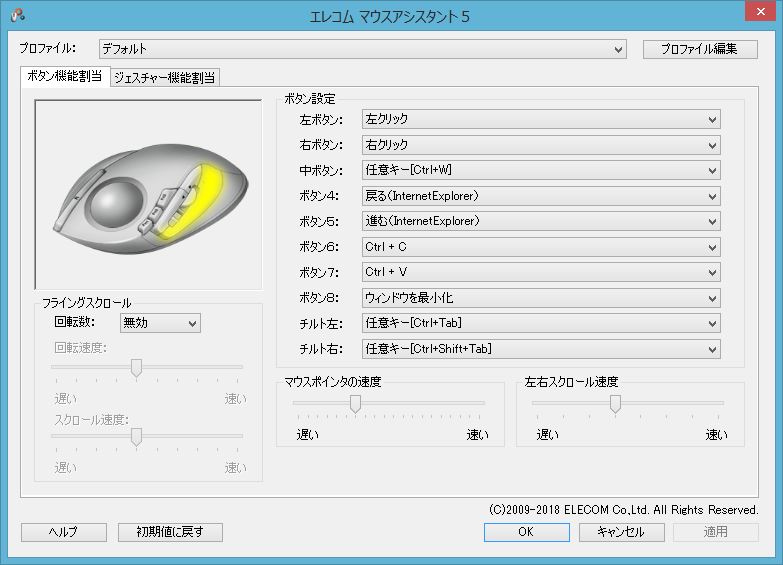
設定できる項目は様々。【任意キー】を選択すればすべてのキーボードショートカットキーを割り当てられるので非常に便利だ。例えば自分の場合はこれらを割り当てている。
- Ctrl + W (Windowを閉じる)
- Ctrl + Tab (次のタブへ移動)
- Ctrl + Shift + Tab (前のタブへ移動)
- Ctrl + C (コピー)
- Ctrl + V (貼り付け)
自分がパソコンで一番使うのはGoogle Chromeでのネットブラウジング。Chrome内でタブを閉じたり、次のタブへ移動したりする動作が非常に多いので割り当てている。ちなみにこのショートカットキーはすべてネット上で調べて探し出した。大抵の動作はキーボードで操作可能なのでかなりの効率アップにつながっている。
※追記:この時点でコピー、貼り付けを指定しているが実際使いだすと場所が不便で操作しにくいことが発覚。ブラウザの進む、戻るを割り当てている。
実際に使用しての使用感(※数か月使用後の感想追記)

使いだして一番大きな実感は手首の疲れ方の軽減。自分の場合デュアルディスプレイなのでマウスでの移動範囲が広い。どうしてもマウスを一度浮かす動作が多くなる。そうなると手首のどこかを支点にして浮かすので手のひらの一部が痛くなっていた。これらが無くなったので個人的には大満足だ。人差し指を酷使するので指の疲れにつながるかと思ったがボールを転がすだけで力は使わない。
さすがに細かな作業となると普通のマウスの方が操作しやすいのは事実。ただそれも人差し指に中指を添えて2本でのコントロールで操作感は非常に良くなる。これからもうしばらく使えばストレスなく使用できそうだ。
個人的には、もう普通のマウスに戻ることはなさそう…と思えるくらいの快適さだった。毎日かなりの時間使用するガジェットなだけに大きな変化となる。導入に少しためらいがあったが結果的には非常におすすめできる。
※数か月使用した後の追記:実際に使用してから数か月経過したが今も毎日使用している。当たり前だが使えば使うほど操作感が良くなり、細かい作業やドラッグなどの動作もより直感的にできている。ほかにも良かった点が膝の上やソファーのひじ掛けの上など机の上以外での使用シーン。使いだす前はわからなかったがどこででも10cm四方のスペースさえあれば普段と同じ感覚で操作できるのが非常に便利だ。作業のちょっとした合間に姿勢を変えられるのが非常に良い。これはイイぞ!




